Рутерите на ZyXEL Keenetic, вклучително и моделот Lite, се широко популарни кај корисниците заради нивната пристапност и интуитивниот интерфејс што овозможува ажурирање на фирмверот без посебни вештини. Во рамките на овој напис, ние ќе го опишеме детално овој процес на два начина.
Инсталирање на фирмвер на ZyXEL Keenetic Lite
На различни модели на Keyetic ZyXEL, интерфејсот е скоро идентичен, поради што постапката за инсталирање ажурирања и поставки на фирмверот е слична. Поради оваа причина, следниве упатства се погодни за други модели, меѓутоа, во овој случај, може да се појават несовпаѓања во имињата и локацијата на некои делови.
Погледнете исто така: Како да ажурирате фирмвер на ZyXEL Keenetic 4G
Опција 1: Инсталирање без надзор
Постапката за инсталирање на ажурирања на рутерот на овој модел во автоматски режим ви бара минимален број на активности. Треба само да го отворите контролниот панел на уредот преку интернет прелистувач и да користите една од вградените функции.
- Отворете го контролниот панел на рутерот користејќи ги следниве податоци:
- IP адреса - "192.168.1.1";
- Најава - "администратор";
- Лозинка - "1234".
Белешка: Податоците може да се разликуваат од стандардните, на пример, доколку се променети за време на процесот на поставување.
- На почетната страница „Монитор“ Информациите за користениот модел ќе бидат објавени, вклучувајќи ја и верзијата на софтверот. Ако ZyXEL објави вистински ажурирања, кликнете на врската во соодветниот блок "Достапно".
- Со кликнување на означената етикета, ќе бидете пренасочени кон страницата за избор на компоненти. Без соодветно разбирање на последиците, не треба да менувате ништо тука, само кликнете "Освежи".
- Чекајте да заврши постапката за ажурирање. Во зависност од брзината на вашата Интернет врска и тежината на преземените ажурирања, времето за инсталација може да варира.
Забелешка: Рутерот мора да се рестартира автоматски, но понекогаш можеби ќе треба да го направите тоа рачно.

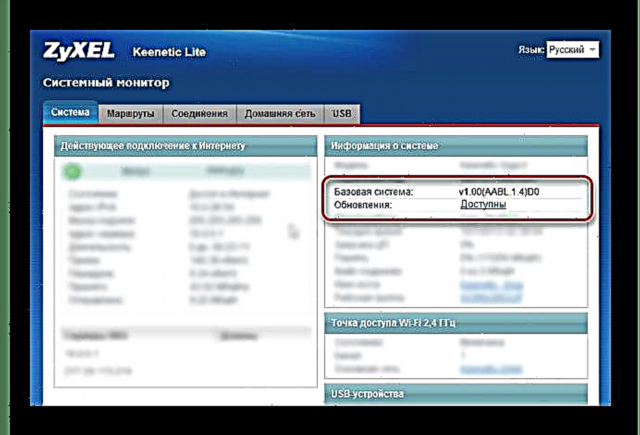
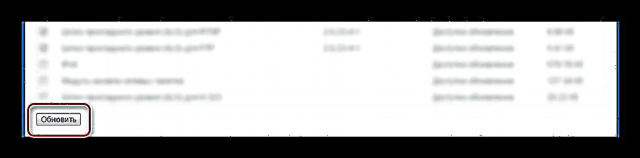

По инсталацијата на ажурираниот фирмвер, ќе треба да го рестартирате уредот. На оваа задача може да се смета за завршена.
Опција 2: Рачна инсталација
За разлика од ажурирањето во автоматски режим, во овој случај, сите дејства може да се поделат во две последователни фази. Таквиот пристап ќе ви овозможи да инсталирате не само најновата, туку и старата верзија на фирмверот без пристап до Интернет.
Чекор 1: Преземи фирмвер
- Прво на сите, треба да ја пронајдете ознаката за ревизија на рутерот. Различни модели на уреди може да се разликуваат и не се компатибилни едни со други.
Белешка: Во повеќето случаи, ревизиите се разликуваат само на рутерите со серија 4G и Lite.
- Сега следете ја врската што ја презентиравме на официјалната веб-страница на ZyXEL и кликнете на блокот Центар за преземање.
Одете на официјалната веб-страница на ZyXEL Keenetic
- Кликнете тука копче Покажи ги ситеза да отворите комплетен список на достапни датотеки.
- Од списокот, изберете го фирмверот што ви одговара за рутерот на Keenetic Lite. Забележете дека еден модел може да биде присутен покрај името на серијата.
- Во зависност од ревизијата, изберете еден од презентираните фирмвери во блокот "NDMS оперативен систем".
- По преземањето, датотеката на фирмверот мора да се отстрани.
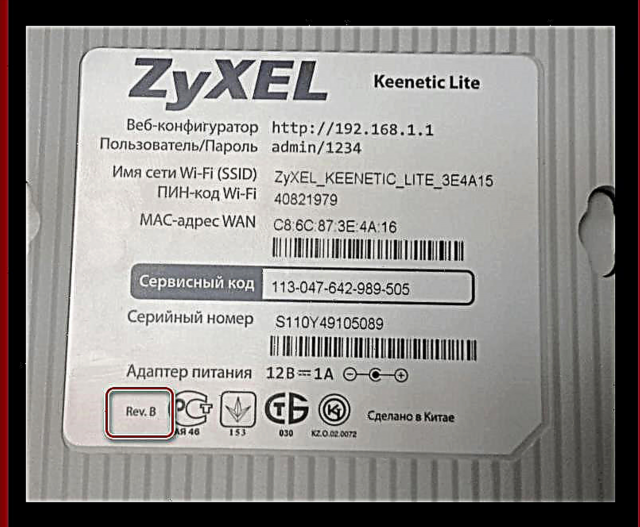





Чекор 2: Инсталирајте фирмвер
- Отворете го контролниот панел ZyXEL Keenetic Lite и проширете го делот „Систем“.
- Одете на страницата преку ова мени. "Фирмвер" и притиснете го копчето „Преглед“. Можете исто така да кликнете на празно поле за да изберете датотека.
- Користејќи прозорец „Откривање“ На вашиот компјутер, најдете ја претходно испорачаната БИН-датотека. Изберете го и притиснете го копчето. „Отворено“.
- После тоа, кликнете "Освежи" на истата страница од контролниот панел.
- Потврдете ја инсталацијата на ажурирања преку скокачки прозорец.
- Чекајте да заврши постапката за ажурирање, по што уредот треба да се рестартира.
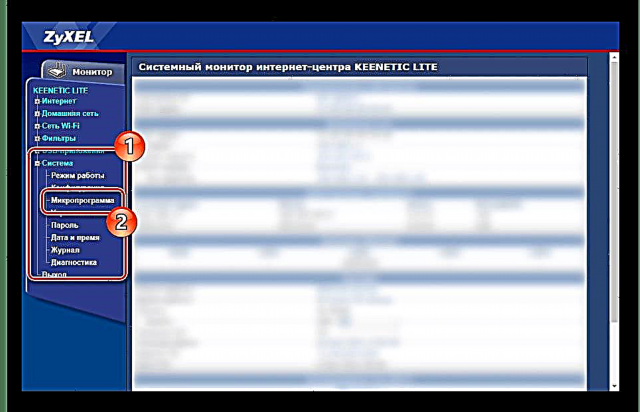

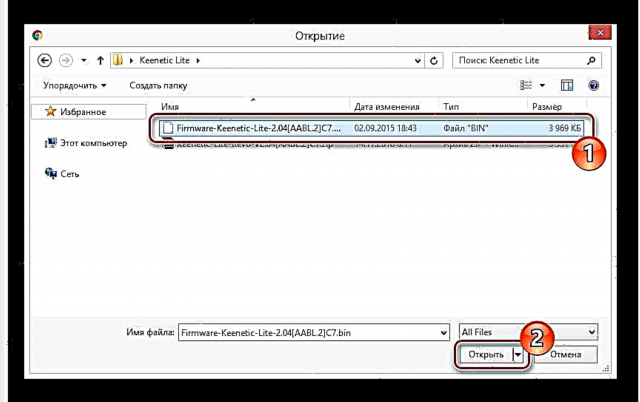


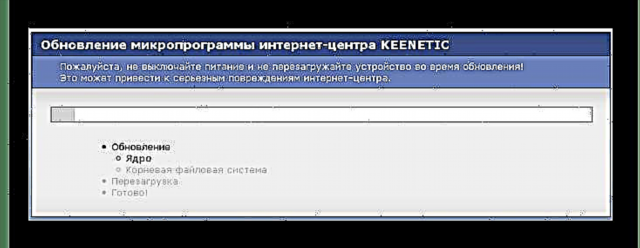
Како и во првата верзија, откако ќе заврши инсталацијата на фирмверот, можеби ќе треба да го рестартирате рутерот рачно. Сега интерфејсот и достапните функции може да се променат како резултат на инсталацијата на ажурирања.
Заклучок
Се надеваме дека откако ќе ги проучите упатствата немате прашања во врска со надградбата на фирмверот на овој рутер модел. На нашата веб-страница можете да најдете и неколку статии за поставување на некои сорти на Центарот за Интернет-центарот ZyXEL. Покрај тоа, доколку е потребно, со задоволство ќе ви помогнеме во коментарите.











